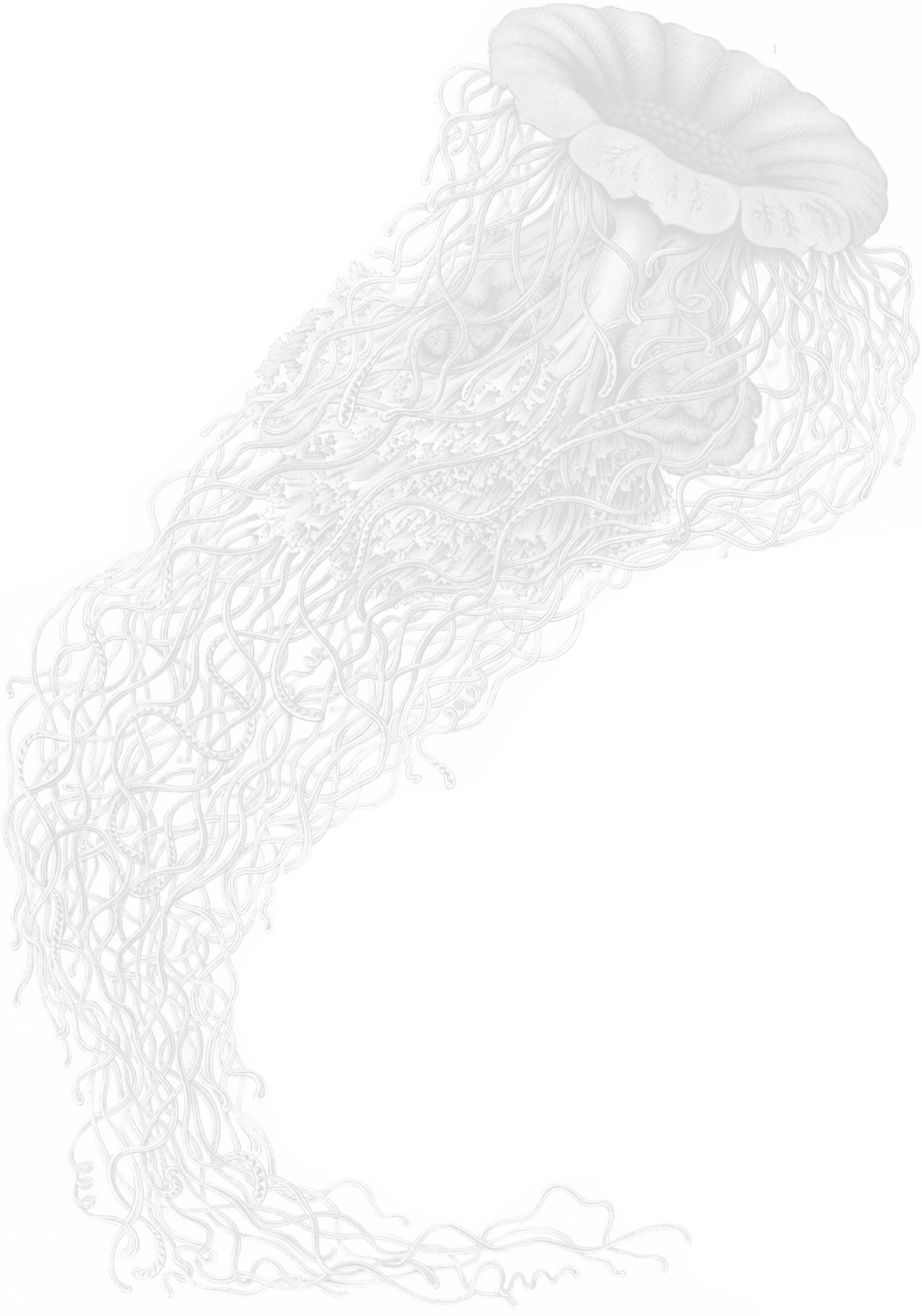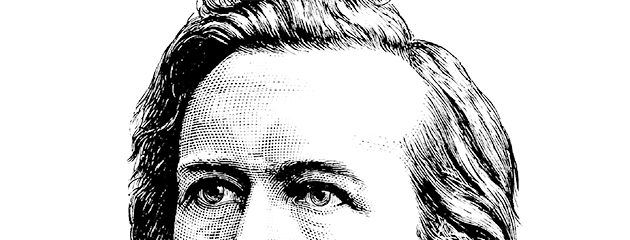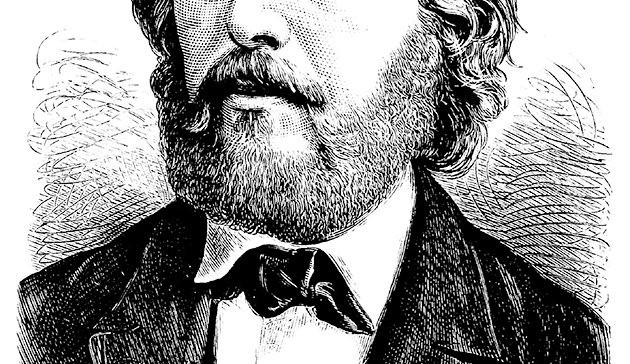Benutzungshinweise
Hinweise zur Nutzung und Anpassung der Suche und Suchfacetten, Informationen zur Datenbereitstellung, den Nutzungsbedingungen und Vorschlägen zur Zitation der bereitgestellten Inhalte.
Inhalt:
1. Hinweise zur Suche
2. Informationen zur Datenbereitstellung
3. Nutzungsbedingungen und Zitation
1. Hinweise zur Suche
Suche im Briefbestand
Der Reiter "Briefe" in der oberen Seitennavigation öffnet den Einstieg in den Bestand der Online-Edition. Im zentralen Seitenbereich wird initial eine Ergebnisliste aller erfassten Korrespondenzstücke und Personen (unabhängig von ihrer Rolle, Verfasser, Empfänger und erwähnte Personen) ohne Eingrenzung ausgegeben. Die Trefferliste zeigt eine Vorschau der wichtigsten Daten der jeweiligen Felder (sofern ermittelt). Durch Klick auf den Eintrag öffnet sich die entsprechende Detailansicht (Brief/ Person). Die Reihenfolge der angezeigten Treffer kann durch Auswahl der Sortierfunktion ("Sortieren nach:") verändert werden.
Zentrales Suchfeld
Das zentrale Suchfeld im oberen Seitenbereich grenzt sowohl die Metadaten als auch die Volltexte der Briefinhalte nach den eingegebenen Suchkriterien ein. Die Ergebnisse der Suche werden in einer Trefferliste ausgegeben. Standardmäßig werden Begriffe oder Phrasen exakt gesucht. Im Anschluss kann die Suche angepasst und durch Facetten weiter eingegrenzt werden. Jede Suche startet eine neue Session und setzt die Filter zurück.
Operatoren für das zentrale Suchfeld
Das Freitextfeld unterstützt neben der einfachen Eingabe von Suchbegriffen zusätzliche Optionen:
Exakte Phrasensuche
Durch die Verwendung von Anführungszeichen (Beispiel: "meine Suchbegriffe") liefert die Suche nur Ergebnisse zurück, in denen die Begriffe in genau dieser Reihenfolge und Zusammensetzung vorkommen.
Platzhalter
Das Sternchen (*) steht für eine beliebige Anzahl von Zeichen, auch null Zeichen. Beispiel: Entwick*lungsgeschichte Das Fragezeichen (?) steht für genau 1 Zeichen, auch null Zeichen. Beispiel: Entwick?lungsgeschichte
HINWEIS: Die Suchoptionen können nicht in Kombination genutzt werden. D.h. es darf entweder unscharf oder mit Platzhalter gesucht werden. Eine exakte Suche mit Platzhaltern oder unscharfer Suche wird ebenfalls nicht unterstützt!
Datumsangaben im zentralen Suchfeld
Die Suche nach Briefdatum folgt der Syntax: TT.MM.JJJJ, wobei Tage und Monate unter 10 eine führende 0 vorgesetzt bekommen; Bsp.: die Eingabe für die Suche nach einem Brief vom 7. Januar 1872 muss lauten: 07.01.1872.
Suche anpassen
Unscharfe Suche
Die Unscharfe Suche (auch Fuzzy-Search) liefert ähnliche Suchergebnisse unter Verwendung der Levenshtein-Distanz zwischen zwei Zeichenketten. Die Standardeinstellung sind 2 Operationen (einfügen, löschen und ersetzen). Über die Verwendung von beispielsweise Entwicklungsgeschichte~1 wird z.B. auch Entwickelungsgeschichte gefunden.
Alle Wörter (UND)
Die Wörter einer Zeichenkette werden mit dem logischen und verbunden; die Suche: meine Suchbegriffe gibt nur jene Ergebnisse zurück, die meine und Suchbegriffe enthalten.
Alle Wörter (Oder)
Die Wörter einer Zeichenkette werden mit dem logischen oder verbunden; die Suche meine Suchbegriffe gibt Ergebnisse zurück, die meine, Suchbegriffe oder meine Suchbegriffe enthalten.
Nutzung der Suchfacetten
Im linken Seitenbereich befinden sich Suchfacetten, anhand derer die Trefferlisten nach den wichtigsten Kriterien eingegrenzt werden können. Die Facetten tragen den Namen der jeweiligen Suchkriterien und die Klammerausdrücke geben die Anzahl der Treffer wieder. Ein Klick auf die jeweilige Suchfacette aktiviert die Eingrenzung und aktualisiert die Trefferliste. Erneutes Klicken der zuvor ausgewählten Facette revidiert die Eingrenzung und aktualisiert die Trefferliste entsprechend. Eingrenzungen anhand der Facetten können durch Mehrfachauswahl kombiniert werden. Die Schaltfläche "mehr +" erweitert die Liste der möglichen Felder, "weniger" verringert sie wieder. Die einzelnen Suchfacetten sind nach ihrer Trefferhäufigkeit sortiert. Die Facetten Empfänger, Verfasser und Institution von/ an können zudem über ein popup Fenster auch alphabetisch ausgegeben und durchsucht werden.
Ergebnistyp
Die Facette ermöglicht die Eingrenzung der Treffer nach Briefen und Personen. "Brief (erfasst)" gibt die Treffer aller in der Datenbank erfassten Korrespondenzstücke aus und grenzt diese lediglich gegen den Datentyp "Person" ab. "Brief (transkribiert)" grenzt den Datentyp "Brief" weiter ein und gibt alle Korrespondenzstücke aus, deren Inhalt gemäß der Edtionsrichtlinien bearbeitet ist und digital bereitgestellt wird.
Empfänger, Verfasser, Instititution von, Institution an, Entstehungsland, Entstehungsort
Die Facetten grenzen die Treffer nach den jeweiligen Kriterien (Empfänger, Verfasser, Instititution von, Institution an, Entstehungsland, Entstehungsort) ein. Die Schaltfläche Filtern am Ende der Facette öffnet ein popup Fenster zur Anzeige einer alphabetisch sortierten Liste der vorhandenen Treffer. Die Liste kann durchsucht werden und bietet eine alphabetische Navigation.
Gattung, Entstehungsjahr
Die Facetten grenzen die Treffer nach den jeweiligen Kriterien (Gattung, Enstehungsjahr) ein.
2. Informationen zur Datenbereitstellung
Correspondence Metadata Interchange Format (CMIF)
Gemäß den Anforderungen von correspSearch stellen wir die Metadaten einer Teilmenge der Briefe im Datenformat cmif.xml bereit. Darin enthalten sind die Metadaten der Elemente <correspDesc> aller Briefe deren Verfasser und Empfänger sowie deren Absende- und (falls überliefert) Zielorte georeferenziert werden konnten.
Die cmif.xml kann über folgenden Permanlink heruntergeladen werden:
Nachnutzung durch correspSearch
Der Webservice correspSearch aggregiert maschinenlesbare Briefverzeichnisse von gedruckten oder digitalen Briefeditionen und macht sie zentral recherchierbar (Dumont et al 2023; Dumont 2018). Die Ernst-Haeckel-Briefedition stellt eine Datei im Correspondence Metadata Interchange Format (CMIF) bereit, die von correspSearch automatisiert eingelesen und nachgenutzt wird.
Allgemeine Metadaten
Als Gesamtdatei aller im Briefverzeichnis ausgewiesenen Korrespondenzstücke liefern wir eine reduzierte Teilmenge der TEI-Richtlinien der Elemente <correspDesc> im Format meta.xml. Im Gegensatz zur restriktiveren cmif.xml enthält die meta.xml auch die Metadaten der Briefe, die noch nicht streng normalisiert und mit Authority Files referenziert sind. Der Datenzustand der meta.xml darf aufgrund des kontinuierlich fortschreitenden Erschließungsprozesses also bestenfalls als vorläufig angesehen werden.
Die meta.xml kann über folgenden Permalink heruntergeladen werden:
3. Nutzungsbedingungen und Zitation
Nachnutzung bereitgestellter Daten
Alle durch die Ernst-Haeckel-Online Edition bereitgestellten Daten können unter den Bedingungen der Creative Commons-Lizenz CC BY-SA 4.0🔗 nachgenutzt werden. Abweichend davon kann die cmif-Datei von correspSearch unter den Bedingungen der CC BY 4.0🔗 Lizenz nachgenutzt werden.
Die zum Abruf vorgehaltenen Texte sind sowohl mit einem separat abrufbaren Permalink als auch mit einer Zitiervorlage versehen. Alle bereitgestellten Daten werden täglich aktualisiert.
Vorschläge zur Zitation
Die Edition insgesamt: Ernst Haeckel (1834-1919): Briefedition, Hrsg. von Thomas Bach, Jena (2015-).
Die Webseite allgemein und deren redaktionelle Inhalte: Ernst Haeckel (1834-1919): Briefedition, Dr. Jörn Bohr; Roman Göbel, M.Sc.; Dr. Dirk Sangmeister; Dr. Claudia Taszus, Jena (2015-).
Einzelbriefe (Beispiel): Haeckel, Carl Gottlob an Haeckel, Johanna Regina; Ehrenbreitstein; 06.11.1815; in: Ernst Haeckel (1834-1919): Briefedition; https://haeckel-briefwechsel-projekt.uni-jena.de/de/document/b_44382